Eksplorator plików w systemie Windows 10 pokazuje miniatury dla wszystkich plików, chyba że napotka plik, którego nie potrafi rozpoznać. W przypadku filmów zazwyczaj generowana jest miniatura, a jeśli nie zostanie przypisana konkretna, system automatycznie wykorzysta pierwszą klatkę z wideo jako miniaturę. Może to ułatwić rozpoznanie treści, chociaż nie zawsze będzie to wystarczające. Istnieje możliwość ustawienia własnego obrazu miniatury dla filmu, co może uczynić go bardziej pomocnym. Oto jak to zrobić.
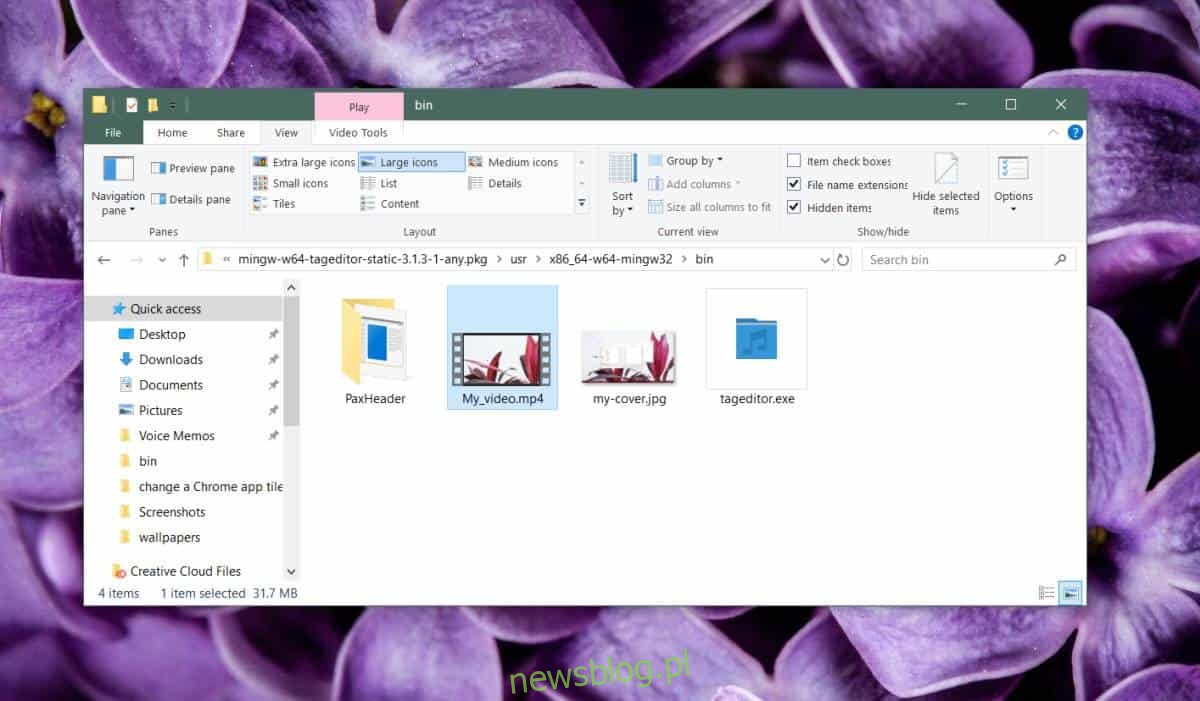
Ustawianie miniatury wideo
Można to osiągnąć za pomocą różnych aplikacji, jednak w tym poradniku skoncentrujemy się na prostym narzędziu wiersza poleceń zwanym Edytor tagów. Jest to darmowe oprogramowanie typu open source, które możesz pobrać z serwisu Github. Po pobraniu rozpakuj plik, a wewnątrz folderu bin znajdziesz plik EXE.
Aby ułatwić sobie zadanie, skopiuj wideo, dla którego chcesz ustawić miniaturę, oraz obraz miniatury do tego samego folderu, w którym znajduje się plik tageditor.exe. Jako okładkę możesz wybrać klatkę z wideo lub stworzyć własny obraz, w zależności od Twoich preferencji.
Z racji tego, że korzystamy z narzędzia wiersza poleceń, konieczne będzie jego uruchomienie w wierszu poleceń. Możesz otworzyć wiersz polecenia i użyć komendy cd, aby przejść do folderu bin aplikacji. Alternatywnie, możesz otworzyć wiersz polecenia bezpośrednio w folderze bin, wpisując „cmd” na pasku lokalizacji w Eksploratorze plików.
Po zmianie nazw plików obrazu okładki i wideo na własne, uruchom poniższe polecenie:
tageditor -s cover=my-cover.jpg --max-padding 125000 -f My_video.mp4
Upewnij się, że zastąpiłeś „my-cover.jpg” i „My_video.mp4” swoimi własnymi nazwami plików.
Po naciśnięciu Enter nowa miniatura zostanie ustawiona w zaledwie kilka sekund.
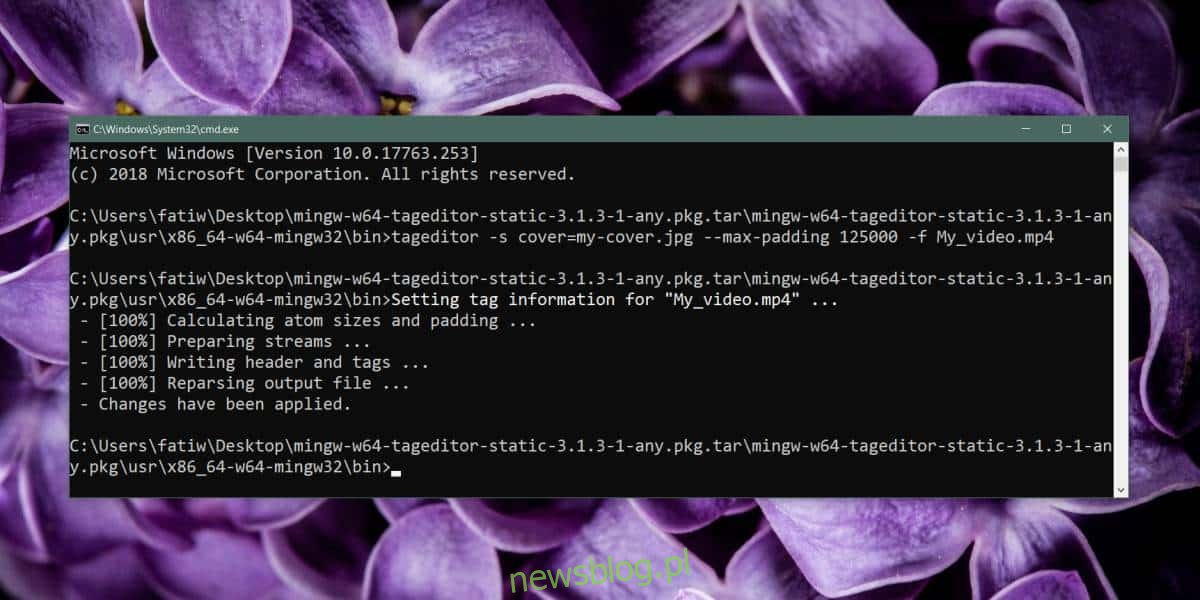
Kiedy następnym razem otworzysz plik w Eksploratorze plików, zobaczysz nową miniaturę, którą ustawiłeś.
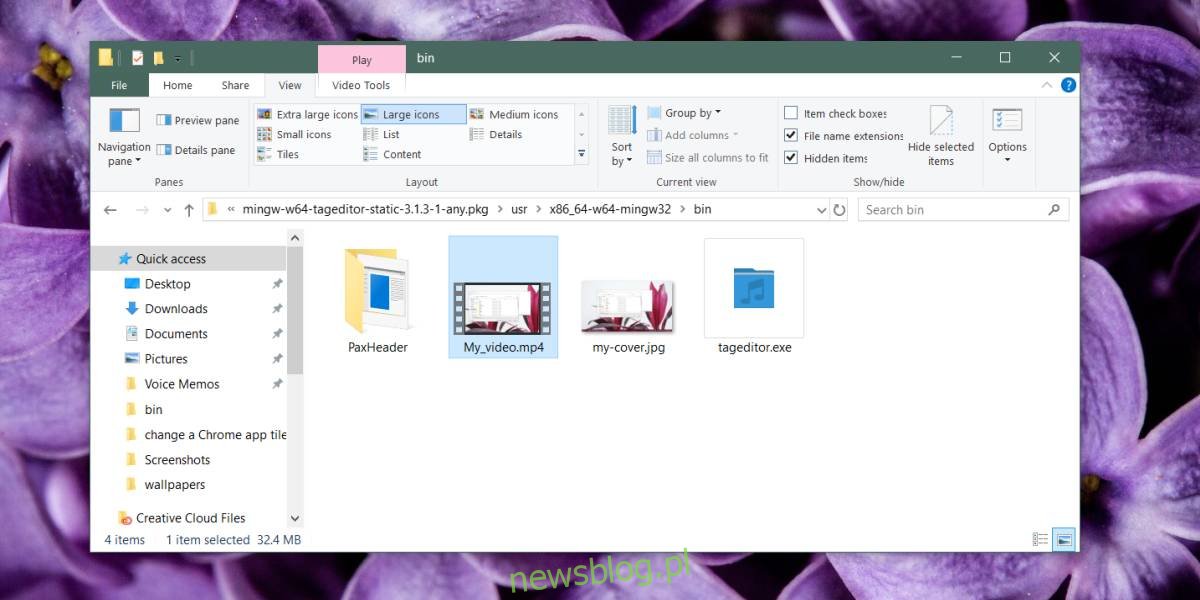
Jeśli masz wiele filmów, dla których chcesz ustawić miniatury, a nie jest to wygodne, aby przenosić je wszystkie do folderu aplikacji, możesz dodać aplikację do swojej ścieżki systemowej. Dzięki temu będziesz mógł uruchamiać ją z dowolnego miejsca.
Ustawiona miniatura nie jest tylko dla Twojej wygody. Jak sama nazwa wskazuje, aplikacja edytuje tagi lub metadane pliku, które są następnie dołączane do pliku. Oznacza to, że jeśli prześlesz plik lub udostępnisz go innym, odbiorca zobaczy tę samą miniaturę.
newsblog.pl
Maciej – redaktor, pasjonat technologii i samozwańczy pogromca błędów w systemie Windows. Zna Linuxa lepiej niż własną lodówkę, a kawa to jego główne źródło zasilania. Pisze, testuje, naprawia – i czasem nawet wyłącza i włącza ponownie. W wolnych chwilach udaje, że odpoczywa, ale i tak kończy z laptopem na kolanach.